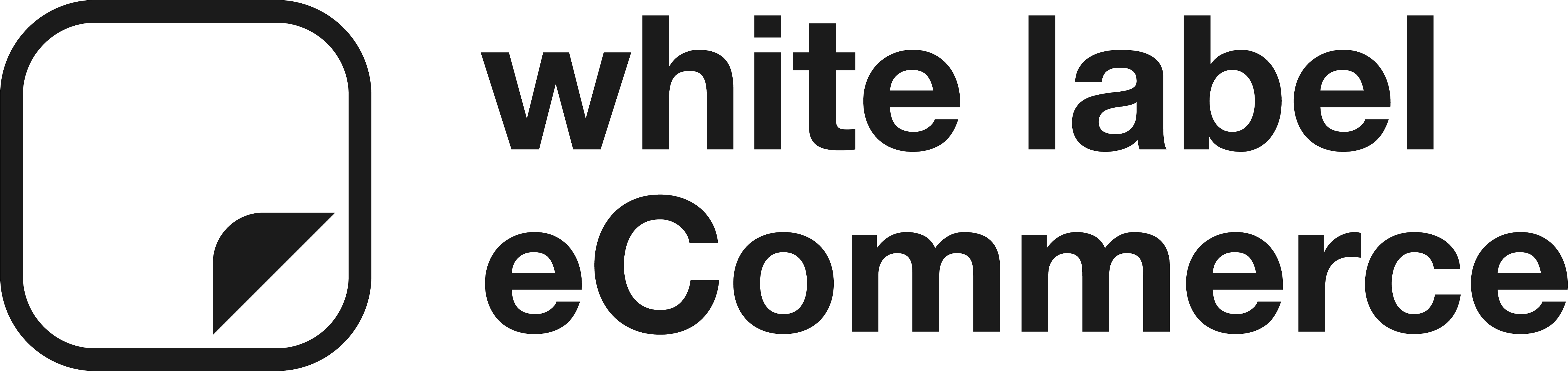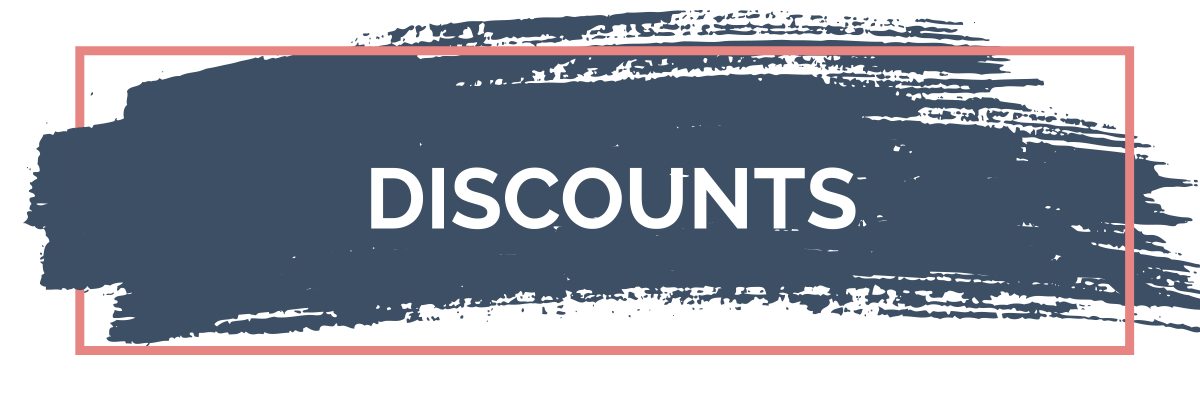Discounts
Einrichtung, Anlage, Einlösung und Reporting von Discounts
Discounts sind Rabattaktionen mit entsprechenden Rabattcodes, die Sie für verschiedenste Aktionen nutzen können. Discount Codes sind dabei abgegrenzt von Promotion Codes und Voucher Codes zu verstehen. Im Maximalfalle kann innerhalb jeder Bestellung ein Code aus jeder dieser drei Klassen verwendet werden.
Zur Verwendung von Discounts ist keine generelle Konfiguration notwendig. Sobald die erste Aktion angelegt und aktiviert ist, kann das Feature verwendet werden.
Bei Bedarf können die entsprechenden Benutzerrechte zur Verwaltung von Discounts auch separat vergeben werden.
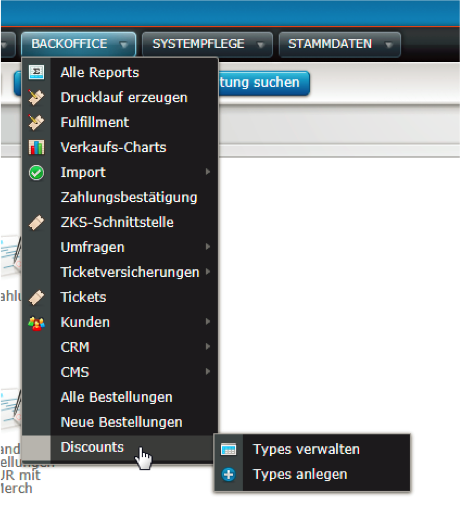
1. Einrichtung eines Discount Type
Die nachfolgende Tabelle stellt alle möglichen Einstellungen zur Konfiguration eines Discount Type kurz vor.
Tab „Allgemein“
| Bezeichnung | Beschreibung |
| Name |
Name der Aktion Taucht auch im Warenkorb und auf den Bestelldokumenten auf und soll daher endkundentauglich gewählt werden. |
| Status |
Aktiv, Inaktiv Nur wenn der Status „Aktiv“ ist, können die zugewiesenen Discount Codes eingelöst werden. |
| Gültig ab | Starttag für die Einlösbarkeit von Discount Codes – ab 0 Uhr |
| Gültig bis | Endtag für die Einlösbarkeit von Discount Codes – bis 23:59 Uhr |
| Min. Warenkorbwert | Numerischer Wert des Mindest-Warenkorbes – ganzzahlig oder mit 2 Kommastellen
Wenn nicht gefüllt, kein Mindestwarenkorbwert erforderlich. |
| Berechnung Warenkorb | Regelt die Bezugsgrundlage für die Errechnung des Mindestwarenkorbwertes – mögliche Auswahl: nur Tickets, nur Produkte, nur Tickets+Produkte, gesamter Warenkorb. Kaufgutscheine (Vouchers) werden bei den Produkten NICHT hinzugezählt, Geschenkverpackungen schon. |
| Discountberechnung | Geldwert, Prozent
Definiert, ob der Wert „Discount pro Code“ eine festen Geldbetrag oder einen prozentualen Wert darstellt. |
| Discount per Order |
Numerischer Wert des Discounts – ganzzahlig oder mit 2 Kommastellen Bei Discountart Prozent maximal 100 als Eingabe möglich. |
| Max. Discount pro Order | Numerischer Wert – ganzzahlig oder mit 2 Kommastellen. Feld wird nur editierbar, wenn bei Discountart „Prozent“ gewählt wird.
Regelt optional die Deckelung prozentualer Discounts. Beispiel: 10% Rabatt auf Ticketpreis, Max. Discount = 50€, Kunde hat Tickets im Wert von 1000 Euro im Warenkorb > würde 100 Euro Rabatt bekommen, durch den Max. Discountbetrag bekommt er jedoch nur 50€ Rabatt |
| Max. Einlösungen pro Code |
Legt fest wie häufig jeder der später zugeordneten Codes einlösbar ist. Beispiel: Wird mit einmalig einlösbaren Codes gearbeitet, würde Max. Einlösungen pro Code = 1 sein. Wird ein allgemeiner Code verwendet, der für 500 Bestellungen verwendet werden soll, wäre Max. Einlösungen pro Code = 500. |
| Max. Einlösungen gesamt | Nicht editierbar.
Ermittelt durch „Max. Einlösungen pro Code“ multipliziert mit „Zugewiesene Codes“. |
| Verbleibende Einlösungen |
Nicht editierbar. Ermittelt durch „Max. Einlösungen gesamt“ abzgl. bereits erfolgter Einlösungen die noch verbleibenden möglichen Einlösungen. Ist der Wert bei 0 angelangt, sind keine weiteren Einlösungen möglich. |
| Max. Budget |
Numerischer Wert des monetären Gesamtbudgets – ganzzahlig oder mit 2 Kommastellen. Regelt optional das maximale Gesamtbudget prozentualer Discounts. Ein nachträgliches Erhöhen des Budgets ist möglich, ein Reduzieren nur bis zum verbleibenden Budget. Bei Geldwert-Codes kann kein Budget gesetzt werden, da sich dieses automatisch durch den Wert pro Code mal Anzahl der Einlösungen ergibt. |
| Verbleibendes Budget |
Nicht editierbar. Ermittelt durch „Max. Budget“ abzgl. der Wertsumme aller bereits erfolgten Einlösungen das noch verbleibende Budget. Ist der Wert bei 0 angelangt oder deckt nur einen Teilbetrag der nächsten anstehenden Einlösung, sind keine weiteren Einlösungen möglich. |
| Zugewiesene Codes | Nicht editierbar.
Anzahl aller mit dem Discount Type verknüpften Codes, unabhängig vom Status. |
| Aktive Codes |
Nicht editierbar. Anzahl aller noch aktiven Codes dieses Discount Types (= Max. Einlösungen pro Code noch nicht erreicht) |
| Kundeninformation | Hinterlegung von erklärenden Angaben zum Discount für interne und externe Verwendung.
Der hinterlegte Text kann im Frontend durch den Endkunden aufgerufen werden, wenn er versucht einen Discount Code auf einen Warenkorb einzulösen, der die Vorgaben nicht erfüllt. |
| Mandant | Mandant, dem der Discount Type gehört und der diesen somit bearbeiten um im Reporting auswerten darf. Bei Nicht-Admins wird automatisch der Mandant des Benutzers hinterlegt. |
Zur Einrichtung einer einfachen Aktion sind aber im Grunde nur wenige Einstellungen nötig:
- Name
- Status
- Discountberechnung
- Discount pro Code
- Einlösungen pro Code
- und Kundeninformation.
Schließlich müssen ein genereller oder mehrere einzelne Codes hinzugefügt werden und die Einlösung kann starten.
Auf den weiteren Tabs sind zusätzliche Einschränkungen zur Gültigkeit möglich.
Tab „Bestellpositionstypen“
Hier kann definiert werden, dass ein Discount nur für bestimmte Arten von Warenkorbpositionen gelten soll, z.B. nur für die Versandgebühren oder nur für Events und Produkte.
Tab „Events“
Soll eine Aktion ausschließlich bestimmte Events rabattieren, können diese hier zugeordnet werden.
Tab „Produkte“
Soll eine Aktion ausschließlich bestimmte Produkte rabattieren, können diese hier zugeordnet werden.
Tab „Tags“
Soll eine Aktion ausschließlich Produkte rabattieren, die unter einem bestimmten Tag zusammengefasst sind, können diese hier zugeordnet werden.
Tab „Einlösende Mandanten“
Die Einstellung steuert, welche Verkäufermandanten die Codes einer Aktion einlösen können. Dies kann z.B. nur der Webshop-Mandant sein oder Webshop und interner Verkauf.
Sollen keine Einschränkungen getroffen werden, muss auf den Tabs nichts weiter getan werden – stehen alle Elemente auf der rechten Seite der Listen, sind alle zugelassen. Auch neu angelegte Events oder Produkte sind dann automatisch in die Aktion einbezogen.
2. Anlegen von Discount Codes
Nachdem ein Discount Type gespeichert wurde, kann über den Button „Codes generieren“ oben rechts der Dialog zum Erstellen der Discount Codes geöffnet werden.
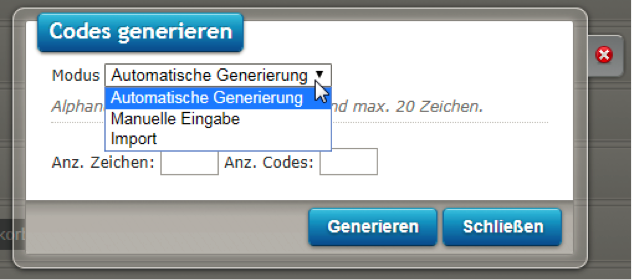
Die Erstellung kann
- vom System automatisiert erfolgen (alphanumerisch)
- ein oder mehrere Codes können vom Benutzer manuell eingegeben werden
- oder eine Liste vorbereiteter Codes kann importiert werden.
Ein Code darf keine Leerzeichen enthalten und muss aus mindestens 4 und maximal 20 Zeichen bestehen.
Die zugelassenen Sonderzeichen sind – _ ß ä ö ü.
Vor der tatsächlichen Erstellung der Codes im System wird eine Vorschau angezeigt, die
- das Ergebnis der automatisiert erstellten Codes zeigt.
- das Ergebnis des Imports zeigt.
An dieser Stelle kann der Benutzer die Codes noch einmal überprüfen und ggf. eine neue Generierung oder einen neuen Import anstoßen.
Enthält eine Importdatei oder eine manuelle Eingabe Duplikate, werden diese in der Vorschau bereits rot markiert und müssen bereinigt werden, bevor die Codeerstellung abgeschlossen werden kann.
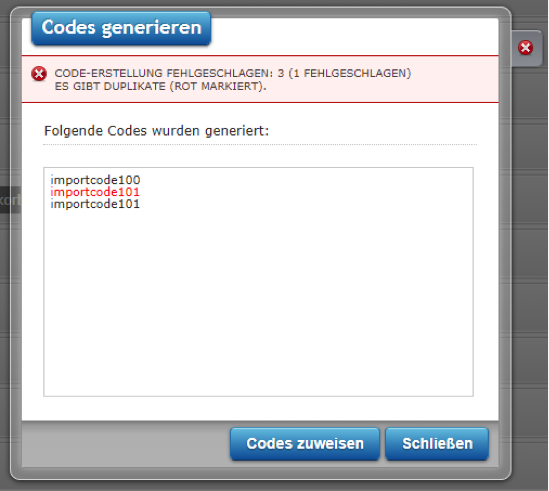
Das System prüft bei Generierung, ob es einen Code bereits im System gibt. Dabei werden auch Promotion-Codes und Voucher-Codes einbezogen. Existiert ein Code bereits, wird die Erstellung der Codes nicht durchgeführt und die Dubletten müssen bereinigt werden.
Ein nachträgliches Hinzufügen weiterer Codes ist jederzeit möglich.
Für jeden der zu einem Discount Type angelegten Codes gilt die am Discount Type festgelegte Einstellung „Max. Einlösungen pro Code“, welche nach initialem Speichern nicht mehr veränderbar ist.
An jedem Discount Type steht ein Export der zugeordneten Codes zur Verfügung.
3. Einlösung im Webshop
Der Kunde gibt den Code im Checkout im selben Feld ein, das auch zur Einlösung von Vouchern verwendet wird.
Die Rabattposition wird dem Warenkorb entsprechend hinzugefügt.
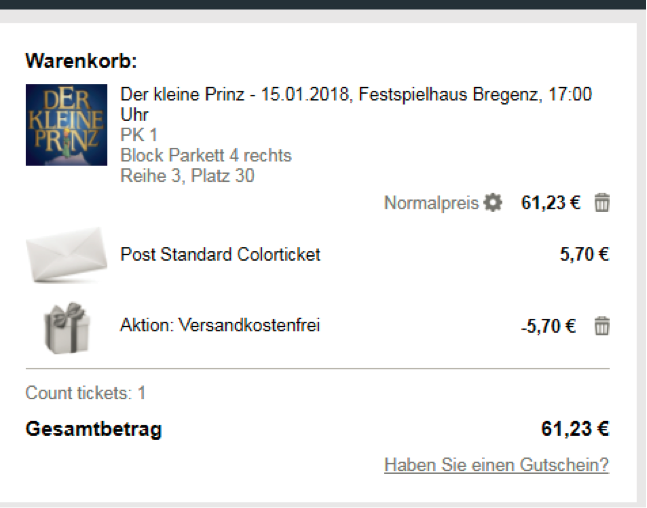
Sollte der Code auf den bestehenden Warenkorb nicht einlösbar sein, weil die Bedingungen der Aktion nicht erfüllt sind, kann der Kunde die Bedingungen (vorausgesetzt sie wurden im Backend als Kundeninformation hinterlegt) über einen Link in der Fehlermeldung einsehen.
Die Kombination mit der Einlösung eines Vouchers als Zahlungsmittel ist im selben Warenkorb möglich. Jedoch kann nur ein Discount Code pro Bestellung eingelöst werden.
4. Reporting
Ein separater Report „Discount Verkaufsbericht“ ermöglicht die Auswertung aller Transaktionen mit eingelösten Discount Codes, sobald diese bezahlt sind.
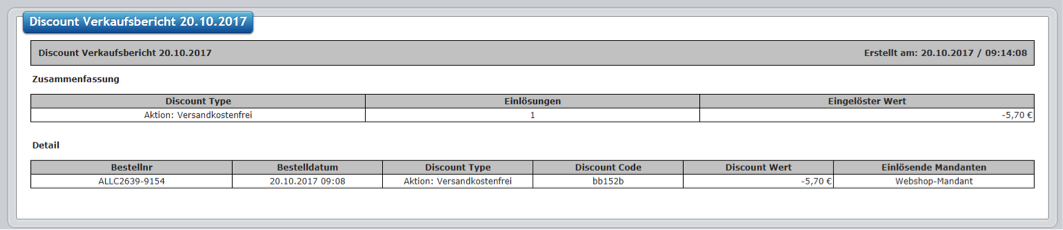
An jeder Bestellung wird im Backend neben der Bestellposition samt Wert ein Systemkommentar hinterlegt, der den eingelösten Code und den zugehörigen Discount Type ausweist.

Außerdem steht an jedem Discount Type ein Export der Bestellungen zu dieser Aktion zur Verfügung.
Weiterhin steht eine neue Spalte für IDs der Bestellpositionen zur Verfügung, welche in der Bildschirmansicht auch verlinkt sind.
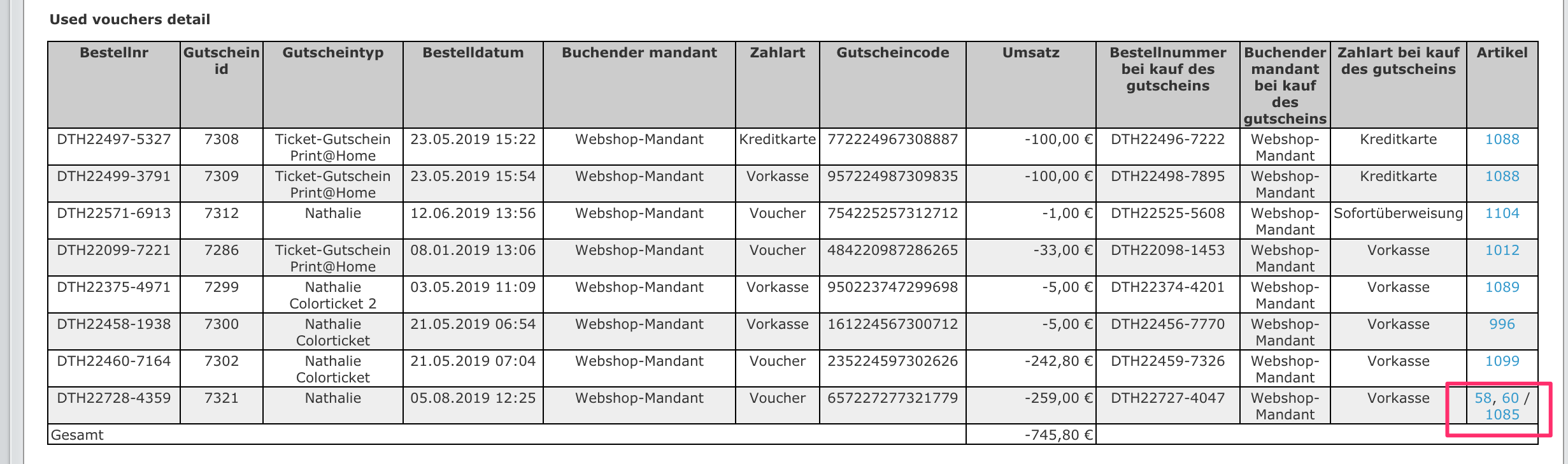
5. Weitere funktionale Hinweise
- Hat ein Discount Code seine maximalen Einlösungen erreicht, wechselt der Status auf inaktiv.
- Wird eine Bestellung storniert oder wegen nicht eingegangener Zahlung inaktiv gesetzt, wird der Code wieder einlösbar bzw. bei einem mehrfach verwendbaren Codes der Einlösungszähler wieder erhöht.
- Bei Reaktivierung einer Bestellung mit Discount Code wird geprüft, ob der Code noch einlösbar ist. Falls nicht, kann die Bestellung nicht reaktiviert werden.
- Bei Teileinlösungen eines Codes mit festem Wert verfällt der Restwert. Der Kunde wird darauf im Warenkorb hingewiesen.
6. Einrichtungsbeispiele
A) Versandkostenfrei bestellen
Sie wollen für eine Woche Ihren Kunden die Versandkosten komplett erlassen, jedoch maximal bis zum Preis von 7,90€, damit nicht teure Auslandsbestellungen kostenfrei aufgegeben werden können. Sie geben dazu den allgemeinen Code VSK2017 aus, der maximal 500 mal eingelöst werden kann.
Der Discount Type kann dann wie folgt eingerichtet werden:
Tab „Allgemein“
| Name | Versandkostenfrei bestellen |
| Status | Aktiv |
| Gültig ab | 30.10.2017 |
| Gültig bis | 5.11.2017 |
| Discountberechnung | Prozent |
| Discount pro Order | 100 |
| Max. Discount pro Order | 7,90 |
| Max. Einlösungen pro Code | 500 |
| Kundeninformation | Versandkostenfrei bestellen bis 7,90€. Die Aktion ist auf 500 Bestellungen begrenzt. Aktionszeitraum: 30.10.-5.11.2017
Nicht mit anderen Aktionen kombinierbar. |
Tab „Bestellpositionstypen“
Der Bestellpositionstyp „Versandkosten“ muss der speziellen Whitelist zugeordnet werden.
Codes generieren
Sie wählen die Option „Manuelle Eingabe“, geben den Code VSK2017 ein und speichern ihn am Discount Type.
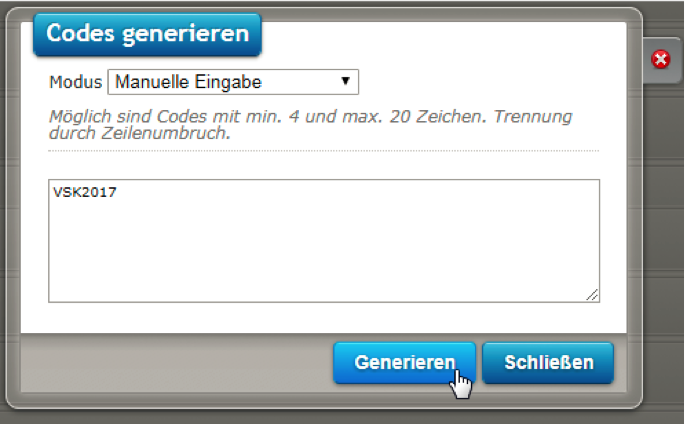
B) 5 € Rabatt für Kundenservicefälle
Sie wollen für Ihren Kundenservice 5€-Rabattcodes verwenden, um Kunden mit einem Problem entgegenzukommen. Die Aktion ist zeitlich nicht begrenzt. Sie bereiten eine Liste von jeweils einmal gültigen Codes vor, die Sie nach Bedarf verteilen können.
Der Discount Type kann dann wie folgt eingerichtet werden:
Tab „Allgemein“
| Name | Rabatt 5 EUR |
| Status | Aktiv |
| Discountberechnung | Geldwert |
| Discount per Order | 5 |
| Max. Einlösung pro Code | 1 |
| Kundeninformation |
5 EUR Rabatt auf den gesamten Warenkorb. Der Kauf von Geschenkgutscheinen ist nicht rabattfähig. Nicht mit anderen Aktionen kombinierbar. |
Codes generieren
Sie wählen die Option „Automatische Generierung“ und lassen vom System z.B. 1000 Codes mit jeweils 8 Zeichen erstellen. Anschließend können Sie am Discount Type eine Liste aller erzeugten Codes exportieren.
C) 10% Rabatt auf Tickets
Sie wollen 10% Rabatt auf Tickets gewähren, wenn Tickets im Wert von mindestens 200€ bestellt werden. Der maximale Rabattbetrag beträgt 50€. Sie verwenden einen allgemeinen Code, der im Rahmen eines Events verteilt werden soll. Der Code ist grundsätzlich bis zu 200 mal einlösbar, Sie wollen allerdings ein Budget von 5.000€ nicht überschreiten.
Tab „Allgemein“
| Name | 10% auf Tickets |
| Status | Aktiv |
| Min. Warenkorbwert | 200 |
| Berechnung Warenkorbwert | nur Tickets |
| Discountberechnung | Prozent |
| Discount pro Order | 10 |
| Max. Discount pro Order | 50 |
| Max. Einlösungen pro Code | 200 |
| Max. Budget | 5000 |
| Kundeninformation | 10% Rabatt auf Tickets, wenn Tickets im Gesamtwert von mindestens 200€ bestellt werden. Maximal 50€ Rabatt pro Bestellung. Die Aktion ist auf 200 Bestellungen begrenzt.
Nicht mit anderen Aktionen kombinierbar. |
Tab „Bestellpositionstypen“
Der Bestellpositionstyp „Events“ muss der speziellen Whitelist zugeordnet werden.
Codes generieren
Ihren Code legen Sie wie im Fall A beschrieben manuell an.